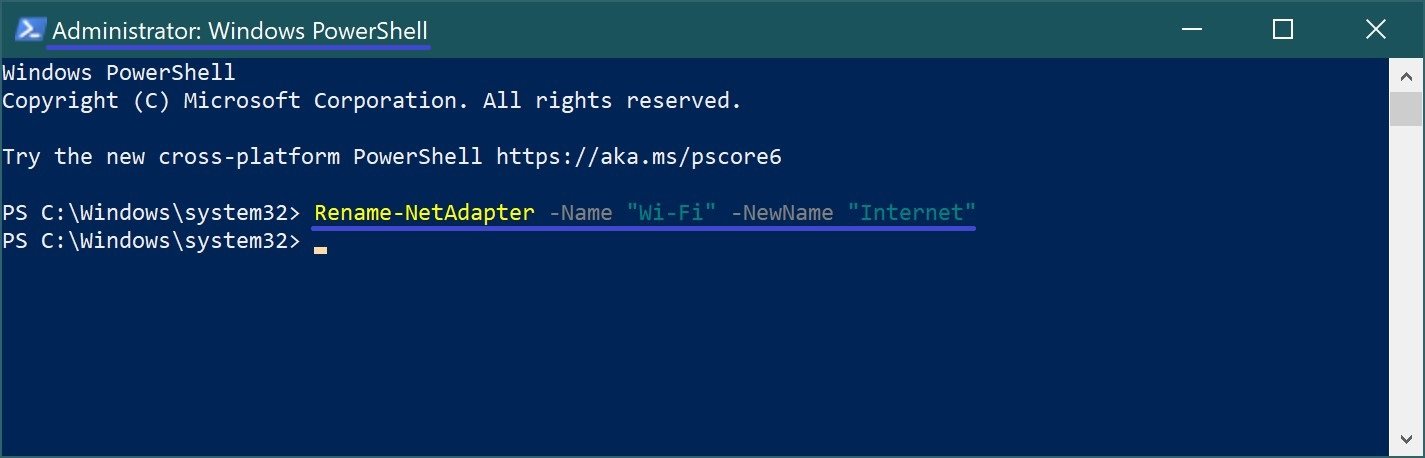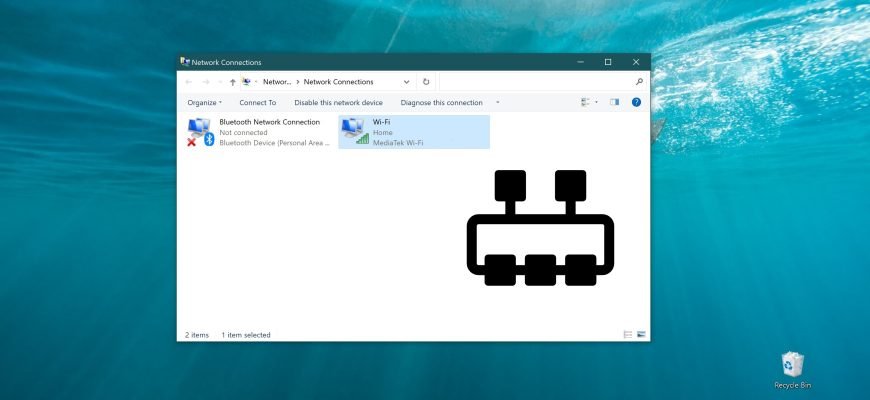Una connessione di rete è un insieme di dati necessari per collegare il suo computer a Internet, a una rete locale o a qualsiasi altro computer.
Dopo aver installato il driver per ogni adattatore di rete, il sistema operativo Windows configura automaticamente le connessioni di rete sul computer locale. Tutte le connessioni di rete disponibili sono visualizzate nella finestra Connessioni di rete.
Se necessario, può rinominare la connessione di rete utilizzando i metodi indicati di seguito.
Per rinominare una connessione di rete, deve essere collegato con i privilegi di amministratore.
Come rinominare una connessione di rete nella finestra Connessioni di rete
Per rinominare una connessione di rete con questo metodo, premere la scorciatoia da tastiera Win+R, digitare
ncpa.cpl
nella finestra Esegui che si apre, e premere Invio ↵.
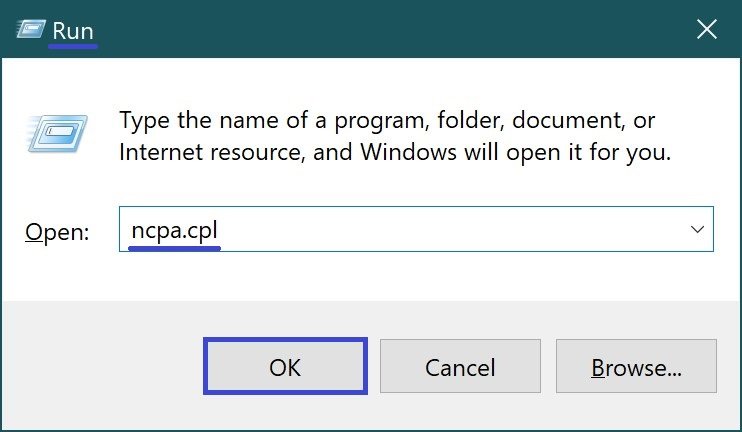
Nella finestra“Connessioni di rete” che si apre, faccia clic con il pulsante destro del mouse sulla connessione di rete che desidera rinominare e selezioni Rinomina nel menu contestuale che si apre.
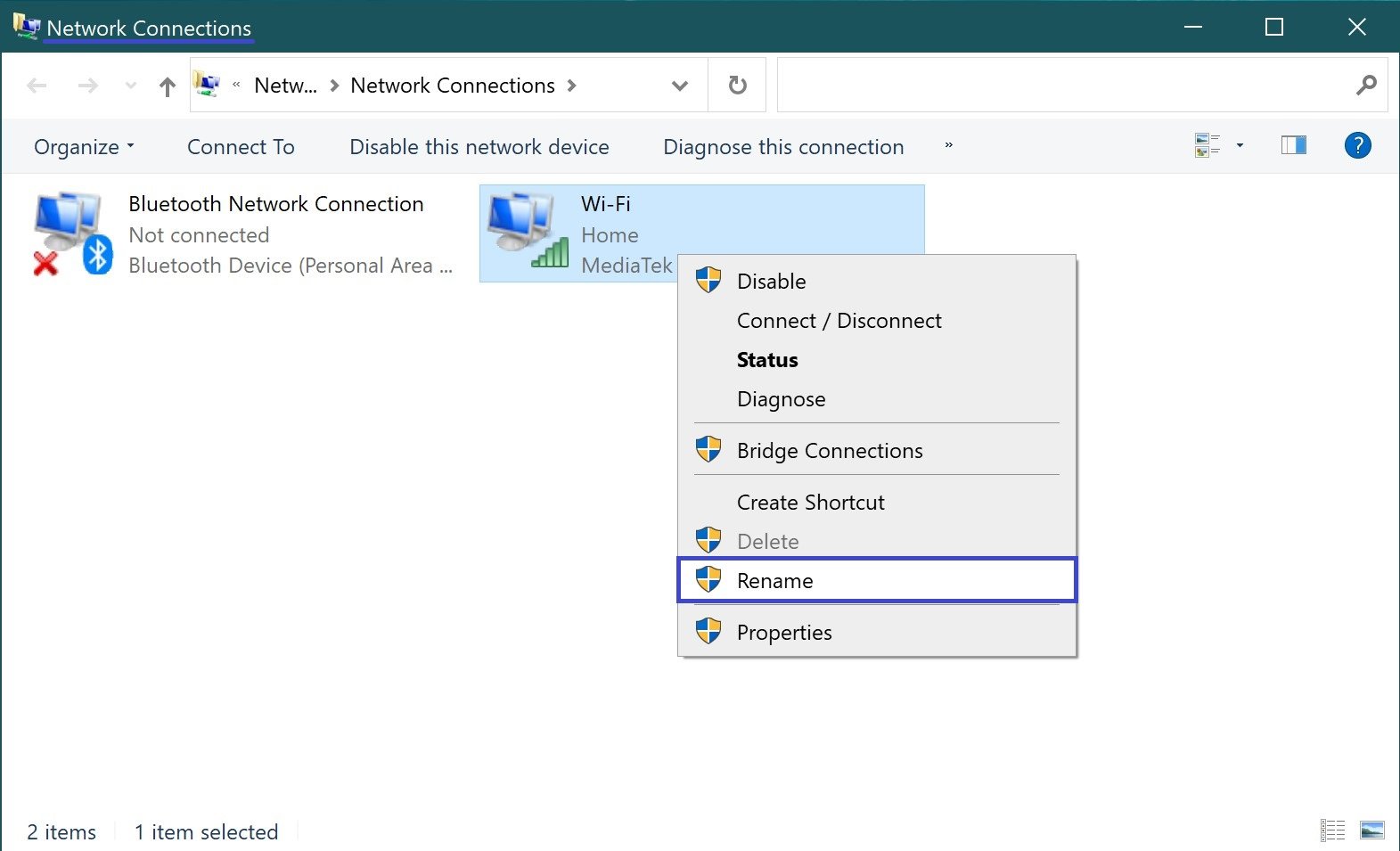
Quindi inserisca un nuovo nome per la connessione di rete e prema il tasto Invio ↵.
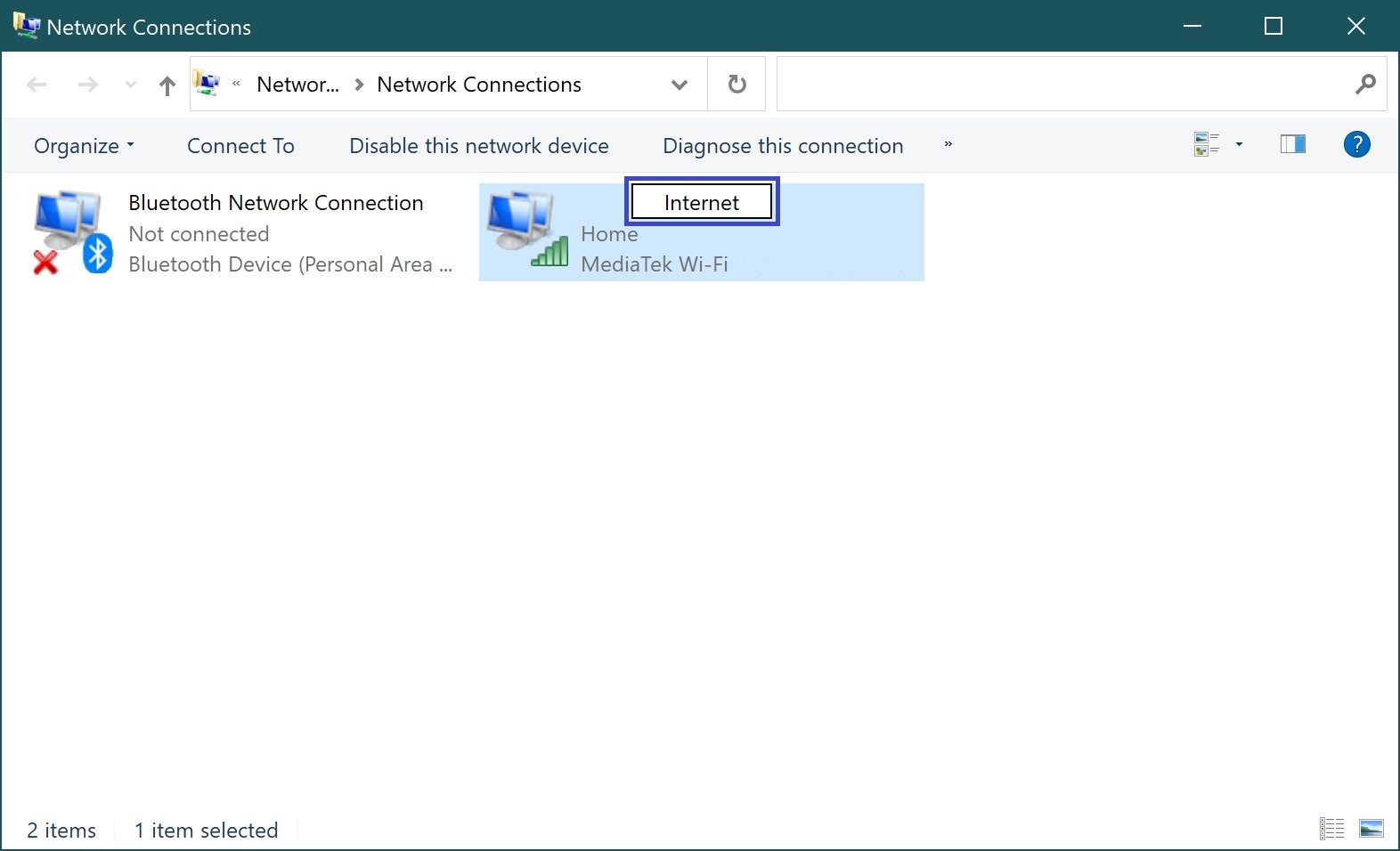
Come rinominare una connessione di rete sul prompt dei comandi
Questo metodo utilizza i comandi della riga di comando netsh (network shell), che le consente di visualizzare o modificare la configurazione di rete del computer.
La prima cosa da fare è scoprire i nomi delle interfacce di rete; per farlo , esegua un prompt dei comandi come amministratore ed esegua il seguente comando:
netsh interfaccia mostra interfaccia
Si ricordi il nome dell’interfaccia di rete che desidera rinominare (in questo esempio, rinomineremo la connessione di rete denominata Internet).
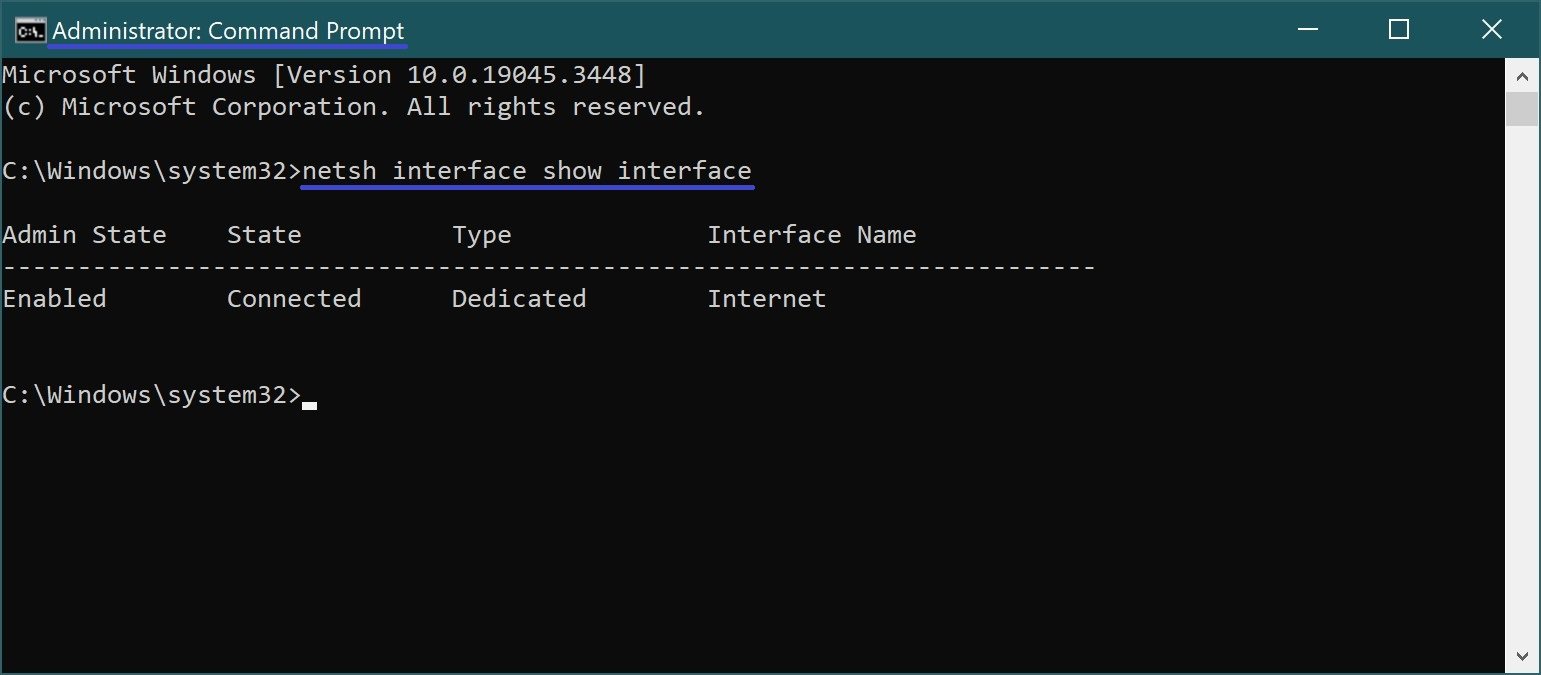
Per rinominare una connessione di rete, esegua il seguente comando:
netsh interface set interface name=“Nome attuale” newname=“Nome nuovo“.
Sostituisca il Nome corrente nel comando precedente con il nome effettivo della connessione di rete che desidera rinominare (in questo esempio, Internet).
Sostituisca anche il Nuovo Nome nel comando precedente con il nuovo nome effettivo richiesto per la connessione di rete (ad esempio, Wi-Fi).
In questo esempio, il comando è il seguente:
netsh interface set interface name=”Internet” newname=”Wi-Fi”.
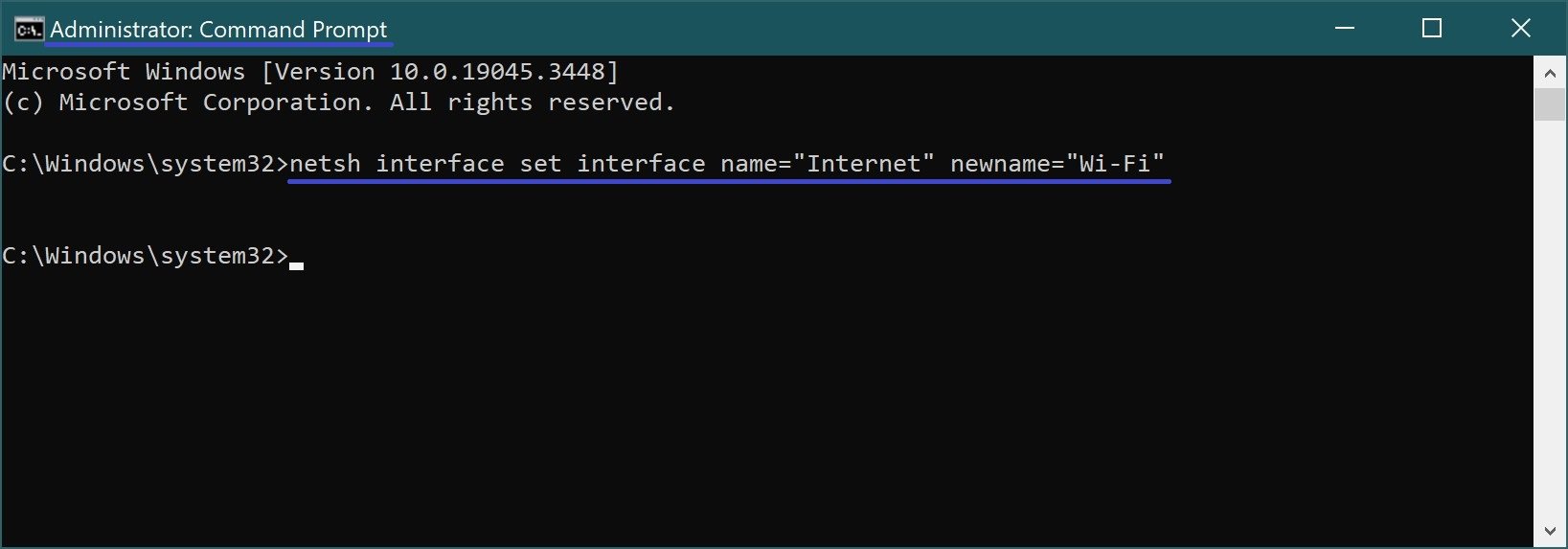
Come rinominare una connessione di rete in Windows PowerShell
Questo metodo è disponibile solo in Windows 8.1 e Windows 10.
La prima cosa da fare è scoprire il nome della connessione di rete (adattatore di rete); per farlo , esegua la console Windows PowerShell come amministratore ed esegua il seguente comando:
Get-NetAdapter | format-list
La riga Nome mostra il nome della connessione di rete (adattatore di rete). Si ricordi il nome della connessione di rete che desidera rinominare (Wi-Fi in questo esempio).
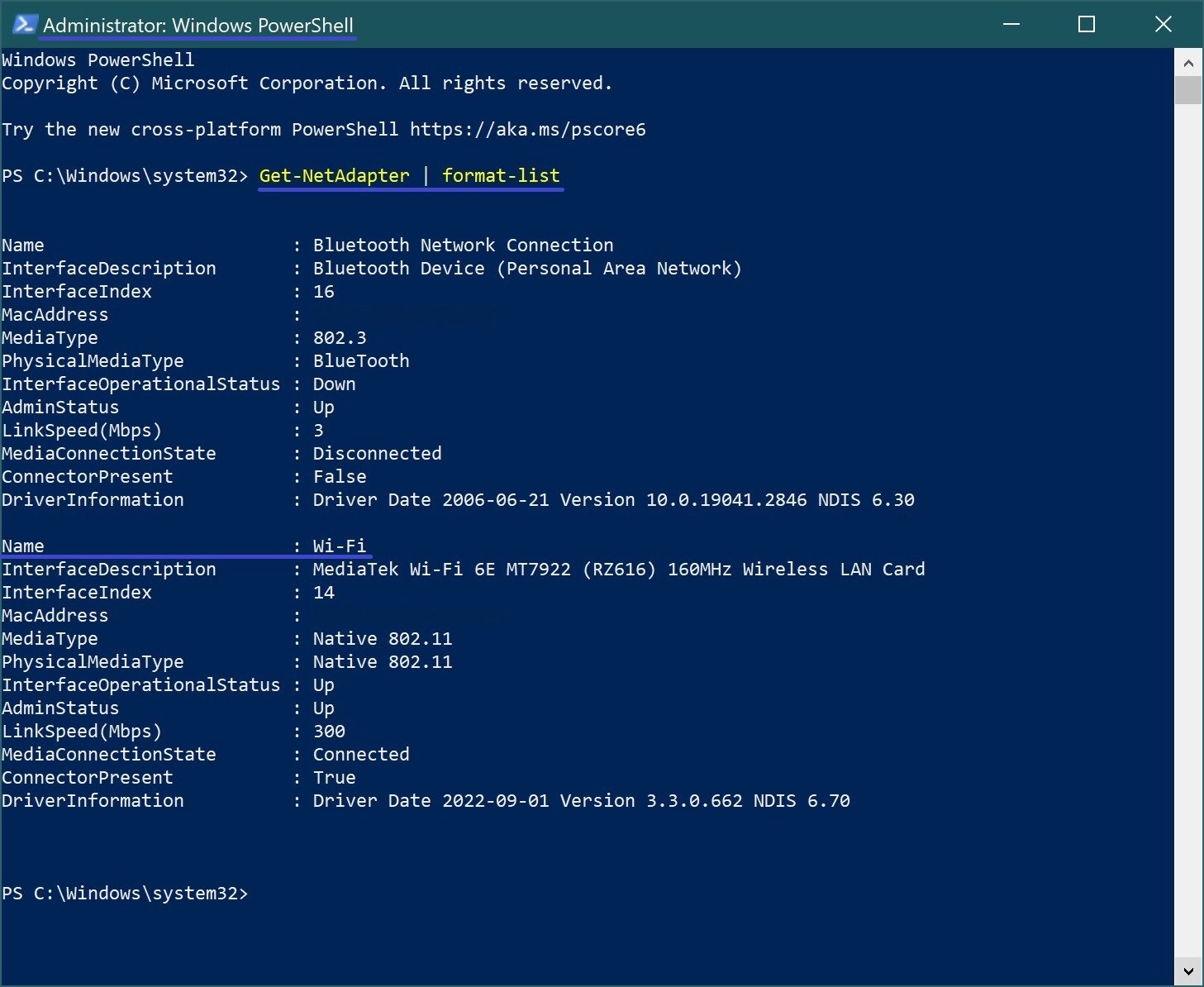
Per rinominare una connessione di rete, esegua il seguente comando:
Rename-NetAdapter -Name“Nome attuale” -NewName“Nuovo nome“.
Sostituisca il Nome corrente nel comando precedente con il nome effettivo della connessione di rete che desidera rinominare (in questo esempio Wi-Fi).
Sostituisca anche il Nuovo Nome nel comando precedente con il nuovo nome effettivo richiesto per la connessione di rete (ad esempio, Internet).
In questo esempio, il comando è il seguente:
Rinomina adattatore di rete -Nome “Wi-Fi” -Nome nuovo “Internet”.